ข้อผิดพลาด 0xc000007b คืออะไรจะแก้ไขได้อย่างไร
ข้อผิดพลาด 0xc000007b ที่ผู้ใช้ Windows มักพบทำให้ผู้ใช้ปวดหัว ข้อผิดพลาดนี้อาจเกิดจากหลายสาเหตุ แต่ในบทความนี้ เราจะอธิบายวิธีแก้ปัญหาข้อผิดพลาด 0xc00007b ในเนื้อหาของเราโดยละเอียด
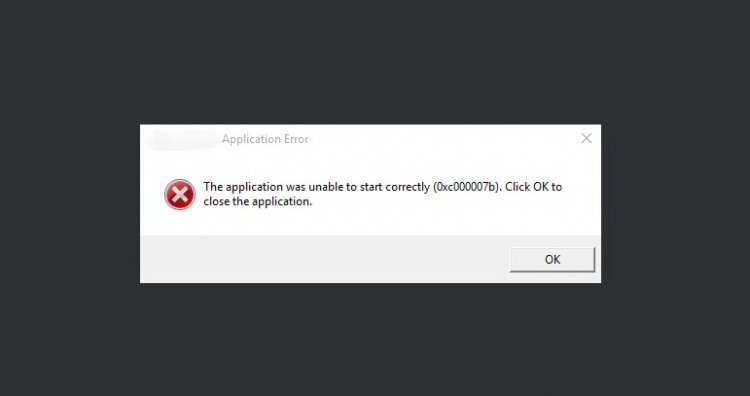
เราสามารถพูดได้ว่าข้อผิดพลาด 0xc000007b เป็นหนึ่งในข้อผิดพลาดที่น่ารำคาญที่สุดที่คุณอาจพบเมื่อเรียกใช้โปรแกรม ข้อผิดพลาดนี้ใน Windows รวมถึงข้อผิดพลาดที่จะรบกวนผู้ใช้ เราพบข้อผิดพลาดนี้บ่อยที่สุดเมื่อพยายามเรียกใช้เกมยอดนิยมมากมาย เช่น FIFA, GTA, Battlefield, League of Legends และ Assassin's Creed
หากคุณได้รับข้อผิดพลาด 0xc000007b แสดงว่าคุณมาถูกที่แล้ว เพราะเราจะแบ่งปันความเป็นไปได้ทั้งหมดโดยนำเสนอวิธีการทั้งหมดให้กับคุณ มาแก้ไขข้อผิดพลาด 0xc000007b ด้วยกันโดยไม่ต้องยุ่งยาก
ข้อผิดพลาด 0xc000007b คืออะไร เหตุใดฉันจึงได้รับข้อผิดพลาดดังกล่าว
ข้อผิดพลาด 0xc000007b เรียกว่าไฟล์ภาพที่เสียหาย มันสร้างสถานการณ์ที่เกิดจากไฟล์ที่สูญหายหรือเสียหาย สาเหตุที่พบบ่อยที่สุดสำหรับข้อผิดพลาดนี้คือไดรเวอร์ของ NVIDIA หรือการ์ดกราฟิกยี่ห้ออื่น
แน่นอน เรากำลังพูดถึงสถานการณ์ดังกล่าว แต่เราไม่ได้บอกว่ามันอาจทำให้เกิดปัญหาจากความเป็นไปได้ทั้งหมด ความเป็นไปได้เหล่านี้คือ หากคุณทำให้คอมพิวเตอร์ของคุณผิดวิธีโดยทันทีโดยการกดปุ่มเปิด/ปิด อาจทำให้ดิสก์และไฟล์ของคุณเสียหาย คุณอาจพบข้อผิดพลาดนี้โดยการลบไฟล์ด้วยตนเองโดยตรง ไม่ใช่โดยการล้างไฟล์อย่างหมดจด แน่นอนว่ามันอาจนำมาซึ่งข้อผิดพลาดจากแอปพลิเคชัน Microsoft Visual C++, Direct X และ .NET Framework
วิธีการแก้ไขข้อผิดพลาด 0xc000007b?
เรามีเทคนิคหลายอย่างในการแก้ไขข้อผิดพลาด 0xc000007b ที่คุณพบในคอมพิวเตอร์ที่ใช้ระบบปฏิบัติการ Windows 7, 8 และ 10
- รีสตาร์ทเครื่องคอมพิวเตอร์ของคุณ
- เรียกใช้แอปพลิเคชันในฐานะผู้ดูแลระบบ
1-) รีสตาร์ทคอมพิวเตอร์
แน่นอน เราไม่ลังเลที่จะลองใช้วิธีนี้ทุกครั้งที่พบข้อผิดพลาด แน่นอนว่ามีบางอย่างอยู่เบื้องหลังปาฏิหาริย์ของการรีบูตครั้งนี้ เมื่อเรารีสตาร์ทคอมพิวเตอร์ ระบบ Windows ของจะพยายามค้นหาไฟล์ที่สูญหายหรือซ่อมแซมได้ และพยายามกู้คืนไฟล์เหล่านั้น เพื่อให้เราสามารถลองรีสตาร์ทโดยใช้วิธีนี้
2-) เรียกใช้แอปพลิเคชันในฐานะผู้ดูแลระบบ
เมื่อเราเรียกใช้แอปพลิเคชันในฐานะผู้ดูแลระบบ ไฟล์ Windows ของเราจะทำงานโดยมีสิทธิ์การเข้าถึงของผู้ดูแลระบบ ดังนั้นเราจึงสามารถแก้ไขปัญหาข้อผิดพลาดได้
คำแนะนำเพื่อหลีกเลี่ยงข้อผิดพลาด 0xc000007b:
- ก่อนอื่น ปรับปรุงการ์ดจอของคุณให้ทันสมัยอยู่เสมอ
- อัปเดตแพ็คเกจ Microsoft Visual C++ Redistributable
- อัปเดต Microsoft .NET Framework
- ตรวจสอบให้แน่ใจว่าได้อัปเดตเวอร์ชัน DirectX ของคุณให้ทันสมัยอยู่เสมอ
- ลบและติดตั้งแอพหรือเกมที่ล้มเหลวใหม่
- ทำการอัพเดทวินโดว์
ปรับปรุงการ์ดจอให้ทันสมัย
หากการ์ดวิดีโอของคุณเป็นยี่ห้อ nvidia คุณสามารถคลิกที่นี่เพื่อเชื่อมต่อกับเว็บไซต์และดาวน์โหลดแพ็คเกจไดรเวอร์ที่อัปเดตแล้วติดตั้ง
รีสตาร์ทคอมพิวเตอร์โดยดาวน์โหลดแพ็คเกจและทำการติดตั้งใหม่ทั้งหมด หากคุณยังคงได้รับข้อผิดพลาดเดิม ให้ลองทำตามคำแนะนำอื่นๆ ของเรา
กำลังอัปเดตแพ็คเกจ Microsoft Visual C++ Redistributable
สาเหตุที่คุณได้รับข้อผิดพลาด 0xc000007b อาจเป็นเพราะแพ็คเกจ Visual C++ Redistributable ของคุณเสียหายหรือไม่พร้อมใช้งานเลยบนคอมพิวเตอร์ของคุณ
หากต้องการดาวน์โหลดเวอร์ชันล่าสุดของโปรแกรมเหล่านี้ คุณสามารถเชื่อมต่อกับเว็บไซต์ Microsoft และดาวน์โหลดได้โดยคลิกที่นี่
อัปเดต Microsoft .NET Framework
ด้วยเหตุผลเดียวกัน อาจเป็นเพราะแพ็คเกจ .Net Framework เสียหายหรือล้าสมัย
หากต้องการดาวน์โหลดโปรแกรมเวอร์ชันล่าสุด ให้คลิกที่นี่เพื่อเชื่อมต่อกับเว็บไซต์ Microsoft และดาวน์โหลด
ตรวจสอบให้แน่ใจว่าเวอร์ชัน DirectX ของคุณเป็นปัจจุบันอยู่เสมอ
การรักษาเวอร์ชัน DirectX ของคุณให้เป็นปัจจุบันและเป็นปัจจุบันอยู่เสมอจะช่วยรับประกันว่าคุณจะไม่พบข้อผิดพลาดนี้ อย่างไรก็ตาม มีบางสิ่งที่คุณควรให้ความสนใจเมื่ออัปเดตเวอร์ชัน DirectX
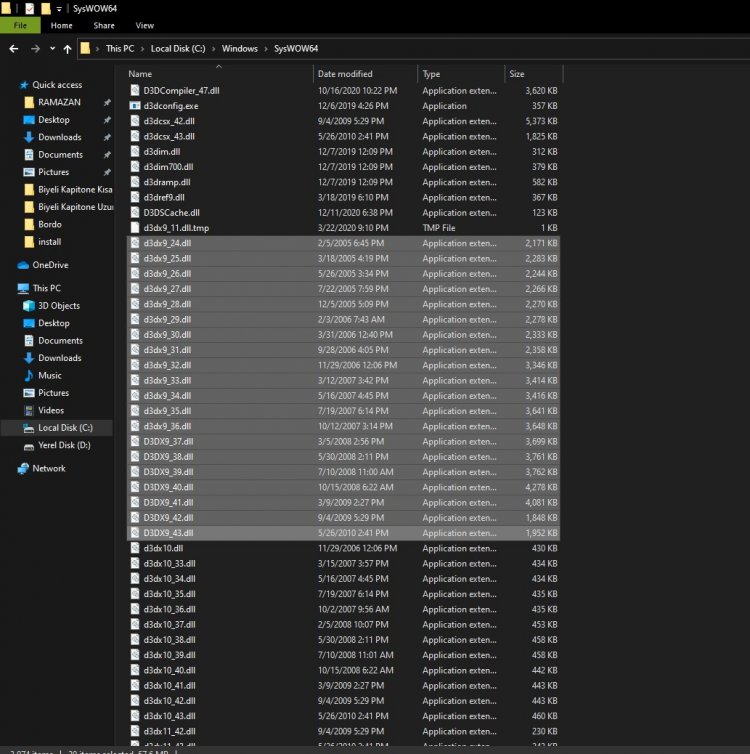
ขั้นแรก คุณต้องไปที่ไฟล์ SysWOW64 หรือ System32 (ขึ้นอยู่กับค่าบิตของระบบปฏิบัติการของคุณ) ลบไฟล์ทั้งหมดระหว่าง dcdx9_24.dll และ d3dx9_43.dll และรีสตาร์ทคอมพิวเตอร์ จากนั้นคุณสามารถติดตั้ง DirectX เวอร์ชันใหม่ได้อย่างง่ายดาย








![วิธีแก้ไขข้อผิดพลาดเซิร์ฟเวอร์ YouTube [400]](https://www.hatauzmani.com/uploads/images/202403/image_380x226_65f1745c66570.jpg)










